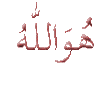CARA MEMUNCULKAN DEVELOPER TAB RIBBON DI MS OFFICE 2010
Pembuatan macro atau kode VBA (Visual Basic Application) sering
digunakan dalam aplikasi microsoft office 2010 terutama untuk tiga buah
aplikasi yang wajib yaitu Microsoft Word, Microsoft Excel, dan Microsoft
PowerPoint. Dengan menggunakan macro atau kode VBA bisa mempercepat dan
banyak membantu kita dalam menyelesaikan pekerjaan. Secara default tab
ribbon Developer tidak dimunculkan dalam aplikasi microsoft office. Oleh
karena itu kita harus memunculkan sendiri ribbon tersebut.
Untuk memunculkan ribbon Developer di Microsoft Excel, Microsoft Word, dan Microsoft PowerPoint 2010 dapat dilakukan dengan mengikuti langkah di bawah ini:
1. Klik tab File yang ada di bagian kiri atas aplikasi.
2. Kemudian klik Options
3. Selanjutnya pada dialog Options (Word Options, Excel Options, atau Powerpoint Options, tergantung aplikasi) pada panel bagian kiri pilih Customize Ribbon
4. Lalu pada panel bagian kanan berikan tanda check pada item Developer
5. Lalu klik tombol Ok
6. Selanjutnya tab ribbon Developer kini akan muncul pada aplikasi
Contoh di atas menggunakan Microsoft Office 2010, tetapi dengan cara yang sama Anda juga bisa memunculkan pada Microsoft excel atau Microsoft PowerPoint.
Terima Kasih. Selamat mencoba :)
Untuk memunculkan ribbon Developer di Microsoft Excel, Microsoft Word, dan Microsoft PowerPoint 2010 dapat dilakukan dengan mengikuti langkah di bawah ini:
1. Klik tab File yang ada di bagian kiri atas aplikasi.
2. Kemudian klik Options
3. Selanjutnya pada dialog Options (Word Options, Excel Options, atau Powerpoint Options, tergantung aplikasi) pada panel bagian kiri pilih Customize Ribbon
5. Lalu klik tombol Ok
6. Selanjutnya tab ribbon Developer kini akan muncul pada aplikasi
Contoh di atas menggunakan Microsoft Office 2010, tetapi dengan cara yang sama Anda juga bisa memunculkan pada Microsoft excel atau Microsoft PowerPoint.
Terima Kasih. Selamat mencoba :)